若网站加载异常,可能是Service Worker缓存冲突。可通过开发者工具注销对应Service Worker,或在设置中按域名清除站点数据,也可用隐身模式验证是否为缓存问题。
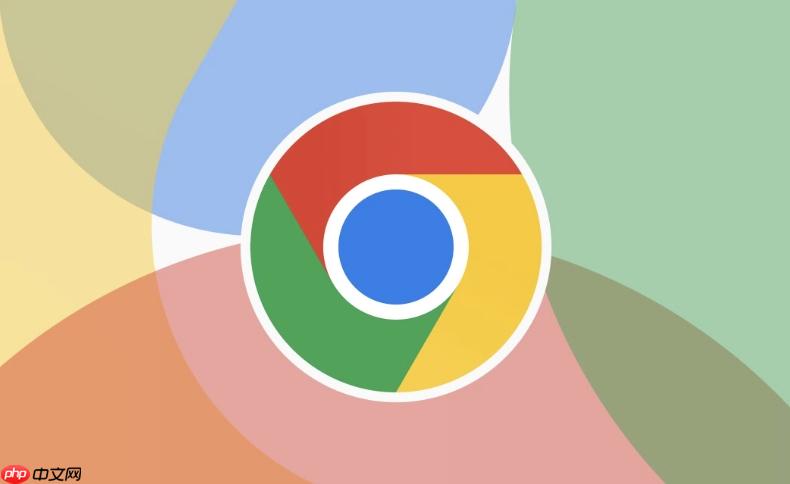
如果您在使用谷歌浏览器访问某个网站时遇到加载异常或数据错误,可能是该网站的Service Worker缓存出现冲突。此时无需清除全部浏览数据,只需针对特定站点进行清理即可。以下是具体操作方法:
本文运行环境:Dell XPS 13,Windows 11
每个网站注册的Service Worker可以通过Chrome开发者工具手动注销,从而强制清除其后台运行脚本和缓存数据。
1、打开Chrome浏览器,访问您需要清理的网站。
2、按下 F12 或右键页面选择“检查”以打开开发者工具。
3、切换到 Application(应用程序) 选项卡。
4、在左侧边栏中展开 Service Workers 区域。
5、点击当前活跃的Service Worker,然后点击 Unregister(注销) 按钮。
6、刷新页面后,浏览器将重新拉取最新资源,不再使用旧缓存。
Chrome允许用户按域名粒度清除存储数据,包括Service Worker相关的缓存和本地存储内容。
1、在Chrome地址栏输入 chrome://settings/content/all 并回车。
2、在搜索框中输入目标网站的域名,例如 example.com。
3、点击对应站点右侧的三个点图标,选择 Remove(移除)。
4、确认操作后,该网站的所有本地数据(含Service Worker缓存)将被彻底删除。
5、重新访问该网站时,所有资源将从服务器重新下载。
隐身模式下不会加载已注册的Service Worker,可用于临时绕过缓存问题并确认是否为缓存导致的故障。
1、在Chrome中按下 Ctrl+Shift+N 打开新的隐身窗口。
2、在隐身窗口中访问目标网站。
3、如果页面正常显示,则说明原问题由Service Worker缓存引起。
4、结合前两种方法可永久解决该问题。
以上就是谷歌浏览器怎么清除单个网站的Service Worker_Chrome清理单网站Service Worker缓存的详细内容,更多请关注php中文网其它相关文章!

谷歌浏览器Google Chrome是一款可让您更快速、轻松且安全地使用网络的浏览器。Google Chrome的设计超级简洁,使用起来得心应手。这里提供了谷歌浏览器纯净安装包,有需要的小伙伴快来保存下载体验吧!




Copyright 2014-2025 https://www.php.cn/ All Rights Reserved | php.cn | 湘ICP备2023035733号